Vous n’êtes toujours pas sur Discord ? Mais qu’est-ce que vous attendez ? Discord est le meilleur moyen de créer un serveur dédié à une communauté. Rejoignez les serveurs de vos amis, de vos youtubeurs ou de vos streamers préférés. Si vous avez une chaîne Twitch ou YouTube, c’est le meilleur moyen d’échanger avec votre communauté dans le monde entier. C’est un condensé optimal des meilleures applications de partage comme Skype et TeamSpeak. Comment créer un serveur Discord ? Prenons l’exemple de quelqu’un qui vient de lancer sa chaîne Twitch et qui crée son propre serveur.
Télécharger Discord sur l’ordi et le mobile
Commencez par télécharger l’application Discord sur le site officiel et créez un compte. Vous voilà sur Discord, c’est pas trop tôt ! Pour créer un serveur, cliquez en haut à gauche sur le + entouré. Une fois que vous aurez nommé et personnalisé votre serveur avec votre image d’avatar vous ne pouvez plus jamais
faire demi-tour Mouhahaha (en fait si, on peut toujours tout modifier sur discord même ce qu’on écrit dans le tchat). Une fois le salon créé, vous allez concevoir des catégories avec des salons. Voyez cela comme des salons à thème dans lesquels vous échangerez sur des sujets variés (jeux vidéo, musique, création, high-tech …).
Créer des catégories et des salons
En cliquant à haut à gauche sur le nom de votre serveur ici « Ma Chaîne Twitch », cliquez sur « créer une catégorie ». Dans une catégorie on trouve des salons. Les salons sont textuels ou vocaux. La catégorie donnera le thème général des salons auxquels elle est associée.
Par exemple :
Ici, il y a trois catégories distinctes : SALONS TEXTUELS, SALONS VOCAUX et ANNONCES. (Les catégories apparaissent toujours en majuscules. Il est préférable de mettre un émoticône devant le titre de la catégorie discord, c’est plus simple pour la repérer d’un seul coup d’oeil.) Vous trouverez toutes les émoticônes adaptés sur le site emojipedia. Toujours sur cet exemple on trouve donc : 5 salons textuels et 2 salons vocaux : Texte : #accueil, #general, #partage de musique, #live-twitch et #bons plans jeux video Vocal : Sanctuaire (privé) et Blablabla (public)
Les serveurs discord peuvent vite se remplir jusqu’à atteindre une centaine de personnes et bien plus encore. Il faut donc poser des règles de bienséances pour que les gens soient mignons entre eux et comprennent qu’on n’est pas chez mamie. On peut parler et rire de tout, mais il y’a des limites. C’est un bon moyen de faire une piqûre de rappel sur l’utilité de chaque salon.
Afin de vous protéger d’un flood textuel ou vocal, pensez à bien paramétrer les permissions de chaque salon. Les permissions permettent de limiter les interactions. Par exemple ici : Sur le salon #live-twitch, je veux qu’il y ait uniquement les annonces de live et que personne ne puisse écrire dedans à part moi. Il faudra donc paramétrer les permissions de ce salon de manière à ce que les personnes puissent voir les messages, mais pas en écrire, ni partager de lien, ni attacher de fichiers. Rendez-vous dans les paramètres du salon (icône engrenage) dans le menu « permissions ».
Créer un salon vocal privé sur discord
Personne n’aime se faire embêter pendant qu’il joue avec d’autres joueurs. Faites-vous votre petite bulle VIP dans laquelle vous ne donnez l’accès qu’aux personnes très proches de vous. C’est important qu’il y ait au moins un modo de votre chaîne Twitch qui ait accès à ce serveur vocal afin d’assurer une gérance du serveur vocal si vous êtes en train de streamer. Permettez à cette personne de pouvoir déplacer les joueurs dans les différents salons. Dans les paramètres de permission, pour le rôle @everyone, bloquez l’accès aux utilisateurs. Il suffit de faire passer la souris sur le serveur vocal concerné, appuyer sur l’engrenage, aller dans le menu « permission » et cocher la croix rouge en face de « se connecter ». Dans le menu « vue d’ensemble », vous pouvez même aller plus loin en limitant le nombre maximum d’utilisateur sur ce salon.
Mise en forme de texte
Pour faire de jolis présentations textuels, vous pouvez utiliser la mise en forme de texte de discord. Pour mettre le texte en gras en italique etc … Voici quelques astuces :
- italique = *italique*
- gras = **gras**
- italique gras = ***italique gras***
barré= ~~barré~~- souligné = __souligné__
- italique souligné = __*italique souligné*__
- gras souligné = __**gras souligné**__
- italique gras souligné = __***italique gras souligné***__
Sachez qu’il y a une limite de 2000 caractères par message envoyé. Retrouvez plus d’astuce de mise en forme sur le site support d’aide de Discord.
La fonctionnalité pour épingler est extrêmement utile. Vous pourrez épingler des messages et images très importants que vous ne voulez pas perdre de vue pour les retrouver en un seul clic en appuyant sur l’icône d’épingle en haut à droite d’un salon. Pour réagir, épingler, modifier ou supprimer un message, passez votre souris sur le message concerné et cliquez sur les trois petits points tout à droite.
Synchronisation twitch
Prochainement, je ferai un article sur l’attribution des rôles et la synchronisation de compte sur Discord. Vos subscribers pourront avoir des avantages particuliers et apparaîtront fièrement dans la liste des membres Discord au statut d’abonnés Twitch. Les rôles permettent de donner plus ou moins de pouvoir aux utilisateurs.
Le site de support d’aide est extrêmement riche et clair. Ce qu’on aime sur Discord : l’interface épurée et le ton d’écriture décalé qui explique de manière claire et humoristique toutes les fonctionnalités, ainsi que les mises à jour. Discord est gratuit et sécurisé. L’application est disponible sur Windows, Mac, IOS, Android et Linux.
Si vous souhaitez rejoindre le Discord de Geeks By Girls, c’est Ici.









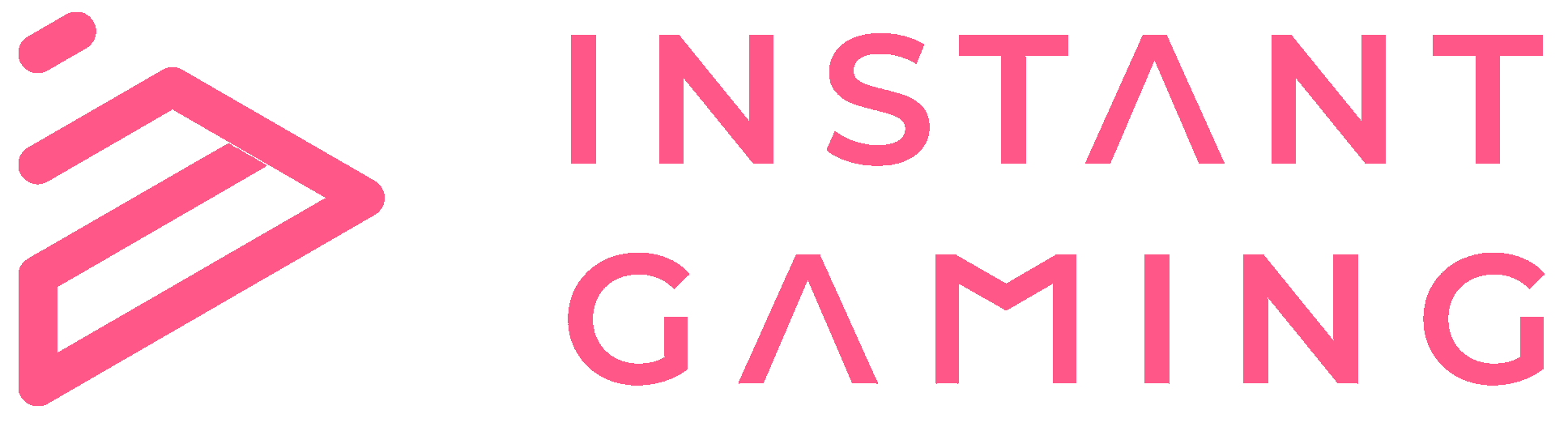


Ce n’est pas une question mais je trouve que le site est super bien fait avec toutes les fonctionnalités des nouveaux sites d’aujourd’hui mais avec ce coter ancien blog, du contenu intéressant , et de très bonnes idées . merci bcp.